OBS Studio是一款广受好评的免费开源直播推流与视频录制软件,支持Windows、macOS和Linux三大操作系统。作为直播领域的标杆工具,它集专业性与易用性于一体,提供多场景无缝切换、精准的音视频采集、实时混音控制等核心功能,并支持色键抠像、动态滤镜、转场特效等专业级视觉效果。无论是游戏主播、在线教育、企业直播还是视频创作,用户都能通过直观的界面轻松组合摄像头、屏幕捕捉、媒体文件等多种素材源,并一键推流至国内外主流平台。软件支持硬件加速编码,配合强大的插件系统,让4K录制、虚拟摄像机等高级功能轻松实现,是数字内容创作的首选利器。接下来就让本站为大家解答一下OBSStudio怎么设置吸附源到屏幕边缘以及OBSStudio设置吸附源到屏幕边缘的方法吧!
第一步
双击桌面上的 OBS Studio 快捷方式图标,或者通过开始菜单搜索“OBS Studio”并点击启动软件。
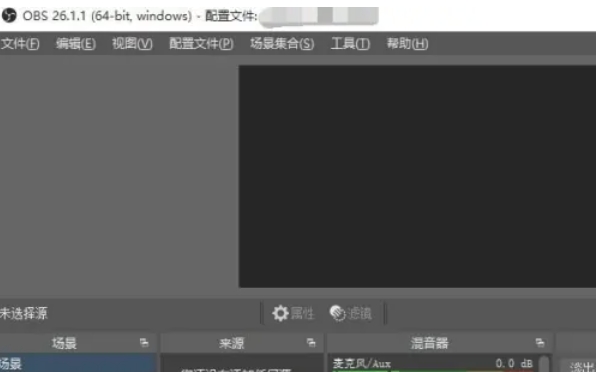
第二步
在 OBS Studio 窗口的顶部菜单栏中,点击“文件”。从弹出的下拉菜单中选择“设置”选项,此时会弹出“设置”窗口。
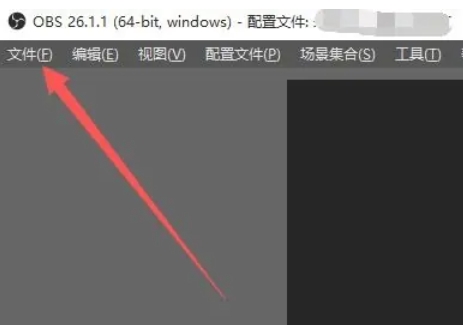
第三步
在“设置”窗口左侧的菜单列表中,找到并点击“通用”选项,进入“通用”设置页面。
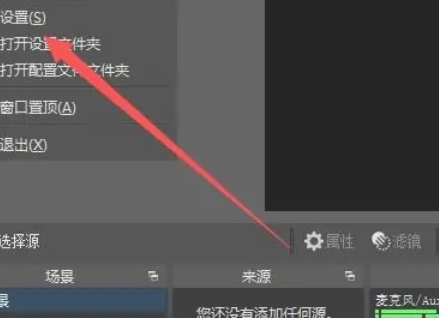
第四步
在“通用”设置页面中,仔细查找“吸附源到屏幕边缘”选项。
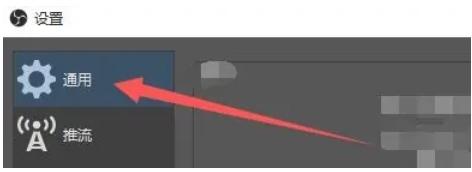
第五步
勾选“吸附源到屏幕边缘”前面的复选框,以启用该功能。
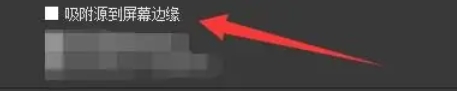
第六步
完成勾选后,点击“设置”窗口右下角的“关闭”按钮,软件会自动保存所做的更改。
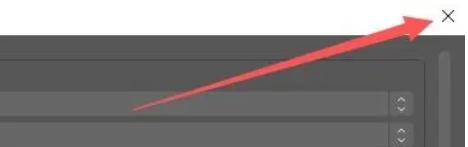
正文完